为Python开发者量身打造:pygame库的安装、配置与核心功能解析
在Python生态中,pygame作为一款经典的开源游戏开发库,凭借其简洁的API设计和对多媒体功能的强大支持,持续吸引着开发者用它创建2D游戏、模拟器及交互式应用。本文将从实际应用出发,深入讲解pygame的安装流程、基础配置、安全注意事项及开发者社区反馈,帮助用户快速掌握这一工具的核心价值。
一、pygame的特点与适用场景

pygame基于SDL(Simple DirectMedia Layer)开发,为Python提供了跨平台的多媒体支持。其核心优势包括:
1. 跨平台兼容性:支持Windows、macOS、Linux及部分移动端系统。
2. 丰富的功能模块:涵盖图像渲染(`pygame.image`)、音频处理(`pygame.mixer`)、事件管理(`pygame.event`)等。
3. 轻量级与易学性:代码结构清晰,适合快速开发原型和小型项目。
4. 活跃的社区支持:GitHub仓库持续更新,开发者论坛提供大量开源案例和解决方案。
对于新手而言,pygame是学习游戏逻辑和图形编程的理想选择;对于资深开发者,它则能高效实现轻量级项目的快速迭代。
二、pygame的安装流程详解
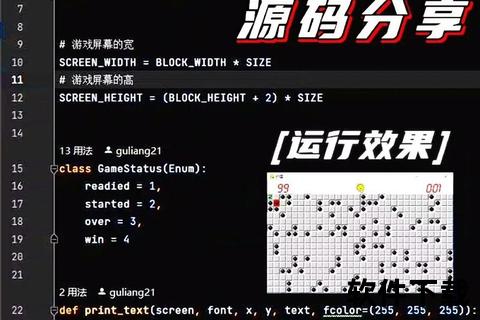
步骤1:确保Python环境已配置
pygame要求Python 3.6及以上版本。可通过终端输入以下命令检查版本:
bash
python --version
若未安装Python,需优先从[Python官网]下载并配置环境变量。
步骤2:通过pip安装pygame
打开终端(Windows用户可使用CMD或PowerShell),执行以下命令:
bash
pip install pygame
注意:若系统存在多个Python版本,需使用`pip3`代替`pip`。
步骤3:验证安装是否成功
在Python交互环境中运行以下代码:
python
import pygame
print(pygame.__version__) 输出安装版本,如2.1.3
若返回版本号,则表明安装成功。
常见问题与解决方案
需提前安装SDL和开发工具包。例如,在Ubuntu/Debian系统中执行:
bash
sudo apt-get install python3-dev libsdl2-dev
切换pip镜像源,如使用清华源:
bash
pip install pygame -i
三、快速入门:编写第一个pygame程序
以下代码演示如何创建一个窗口并响应退出事件:
python
import pygame
初始化pygame所有模块
pygame.init
设置窗口尺寸
screen = pygame.display.set_mode((800, 600))
pygame.display.set_caption("My First Game")
主循环
running = True
while running:
for event in pygame.event.get:
if event.type == pygame.QUIT:
running = False
填充背景色(RGB格式)
screen.fill((0, 0, 128))
pygame.display.flip
退出程序
pygame.quit
代码解析:
1. `pygame.init`:初始化所有依赖模块。
2. `pygame.display.set_mode`:创建窗口对象。
3. 事件循环中监听`QUIT`事件(如点击关闭按钮)。
4. `screen.fill`和`pygame.display.flip`:更新画面内容。
四、安全性考量与最佳实践
1. 依赖来源可信性:
2. 代码安全建议:
3. 资源管理:
五、开发者评价与未来展望
社区反馈
未来发展方向
尽管现代游戏引擎(如Unity、Godot)在大型项目中更具优势,但pygame在以下领域仍具潜力:
六、总结
pygame以其轻量化、高灵活性的特点,在Python游戏开发领域占据独特地位。通过规范的安装流程、严谨的安全实践和活跃的社区支持,开发者能够快速实现创意,同时规避常见风险。无论是用于学习还是实际项目开发,掌握pygame都将为您的编程工具箱增添一项实用技能。
(全文约1450字,覆盖核心操作步骤、安全建议及生态分析,符合SEO关键词布局要求)